
Ecco una classica domanda che riguarda il tema dell’articolo che stiamo per discutere: come modificare lo sfondo del PDF:
Salve, vorrei stampare un documento PDF, ma lo sfondo è tutto di colore nero ed essendo più di 50 pagine rischio di finire subito la cartuccia della stampante. Esiste un modo per modificare lo sfondo del pdf, magari cambiare solo il colore da nero a bianco?
Questo è solo uno dei tanti casi che induce molte persone a cercare un modo efficace per modificare lo sfondo di un file PDF. Grazie a software di PDF Editing questa operazione è molto semplice da eseguire. Vediamo i passi dettagliati da seguire sia su PC Windows che su MacOS.
Sommario
Come Modificare Sfondo del PDF con PDFelement
PDFelement è un programma professionale utilizzato da tantissime persone per l’elaborazione, la modifica e la creazione di documenti PDF. All’interno di questo software ci sono decine di funzioni, e tra queste c’è anche quella che permette di cambiare lo sfondo di un PDF. Vediamo i passi da seguire per fare tale operazione.
Download & Installazione
Innanzitutto scarica e installa il programma sul tuo computer (Windows o Mac OSX):
Di seguito la schermata principale del software (su PC Windows):
Passo 1. Importa il PDF cliccando su APRI FILE
Modifica dello sfondo del PDF
Passo 2. Clicca in alto sul menu “MODIFICA” e poi clicca sul pulsante “Sfondo” –> “Nuovo Sfondo”
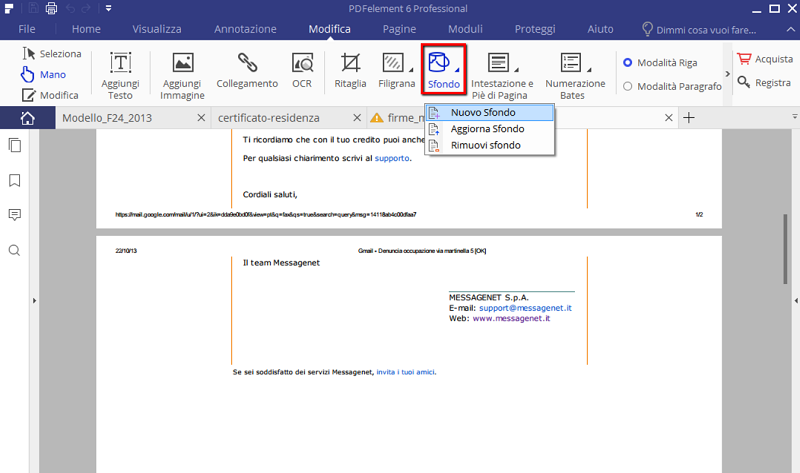
Passo 3: Nella finestra che si apre potrai modificare lo sfondo. Potrai o cambiare il solo colore dello sfondo del PDF oppure impostare come sfondo un’immagine da caricare dal tuo computer.

Passo 4: Potrai modificare lo sfondo del PDF in tutte le pagine oppure solo per alcune di esse. Infine clicca su OK per ritornare alla schermata principale di PDFelement e salvare il nuovo PDF.
CAMBIARE SFONDO DEL PDF SU MAC: I passi da seguire sono molto simili a quelli visti sopra per la versione Windows: clicca sul menu Sfondo dal Riquadro degli Strumenti e poi clicca su “Aggiungi” per accedere alla schermata “Aggiungi Sfondo”.

Da tale schermata otrai cambiare colore dello sfondo o impostare un’immagine come sfondo del documento.

Modifica sfondo del PDF con MyPDFeditor
MyPDFeditor è un programma gratuito progettato per modificare file PDF tramite il tuo PC Windows. Ecco i passaggi principali da seguire.
Passo 1. Scarica e installa MyPDFeditor sul tuo PC Windows. Vedrai la seguente schermata iniziale.
Passo 2. Importa il file PDF che vuoi modificare. Dopo l’importazione vedrai l’anteprima del PDF nel programma.
Passo 3. Clicca in alto a destra del programma in corrispondenza della sezione Background. Qui potrai decidere il nuovo sfondo da impostare per il PDF. Potrai scegliere un colore a tinta unita, oppure selezionare un immagine di sfondo dal tuo computer. In entrambi i casi potrai anche impostare un’opacità per rendere lo sfondo semi-trasparente.
Passo 4. Salva il file PDF con il nuovo sfondo.
Altri modi per modificare sfondo del PDF
Per modificare lo sfondo di un PDF, è possibile utilizzare anche altri programmi di editing PDF come Adobe Acrobat Pro o Foxit Phantom PDF. Con questi programmi i passaggi da seguire sono molto simili a quelli visti con PDFelement nel paragrafo precedente.
- Apri il PDF in Adobe Acrobat Pro o Foxit PhantomPDF.
- Vai al menu Strumenti e seleziona “Modifica PDF” o “Modifica”.
- Seleziona l’opzione “Sfondo” o “Sfondo di pagina” nel pannello di editing.
- Seleziona il colore di sfondo desiderato o carica un’immagine come sfondo.
- Fai clic su “OK” per salvare le modifiche.
In alternativa, puoi anche utilizzare uno strumento online come Smallpdf o PDFescape per modificare lo sfondo del tuo PDF. Carica semplicemente il tuo file PDF sul sito web, seleziona l’opzione di modifica di sfondo e segui le istruzioni per aggiungere un colore di sfondo o un’immagine. Assicurati di salvare il tuo file PDF modificato dopo aver apportato le modifiche desiderate.

GloboSoft è una software house italiana che progetta e sviluppa software per la gestione dei file multimediali, dispositivi mobili e per la comunicazione digitale su diverse piattaforme.
Da oltre 10 anni il team di GloboSoft aggiorna il blog Softstore.it focalizzandosi sulla recensione dei migliori software per PC e Mac in ambito video, audio, phone manager e recupero dati.





